Kako zatvoriti sve otvorene kartice u Chrome iPhone aplikaciji
Pregledavanje na karticama značajka je koju koristi gotovo svaki popularni web preglednik koji možete instalirati na svoje računalo, a značajka se pokazala korisnom i u mobilnim preglednicima. Chrome preglednik na vašem iPhoneu sadrži pregledavanje kartica, a postupak zatvaranja i otvaranja pojedinih kartica može osigurati učinkovitiji doživljaj web pretraživanja.
Ali vrlo je lako odabrati novu karticu preglednika kad god kliknete vezu na web stranici i otkrijete da u pregledniku iPhonea imate velik broj otvorenih kartica. Možete dodirnuti x u gornjem desnom kutu svake kartice da biste zatvorili tu pojedinačnu karticu, ali to može biti mučno kad imate puno kartica. Srećom, Chrome nudi jednostavno rješenje koje vam omogućuje da zatvorite sve otvorene kartice pritiskom na gumb. Značajka je dostupna i ako pregledavate u anonimnom načinu.
Zatvorite sve svoje kartice odjednom u pregledniku Chrome iPhone
Koraci u ovom članku izvedeni su na iPhoneu 6 Plus u sustavu iOS 8.3. Korištena inačica Chromea (43.0.2357.51) bila je najaktualnija verzija aplikacije koja je bila dostupna u vrijeme pisanja ovog članka.
1. korak: otvorite aplikaciju Chrome na svom iPhoneu.

Korak 1
2. korak: Dodirnite kvadratnu ikonu u gornjem desnom kutu zaslona s brojem unutar nje. Taj broj označava broj kartica koje su trenutno otvorene na vašem uređaju.
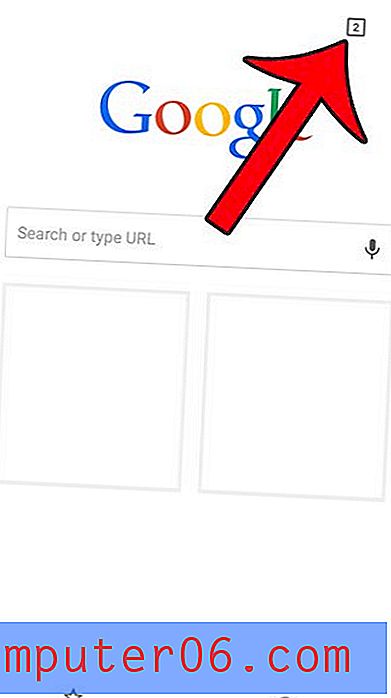
Korak 2
Korak 3: Dodirnite ikonu u gornjem desnom kutu zaslona okomitim nizom od tri točke.
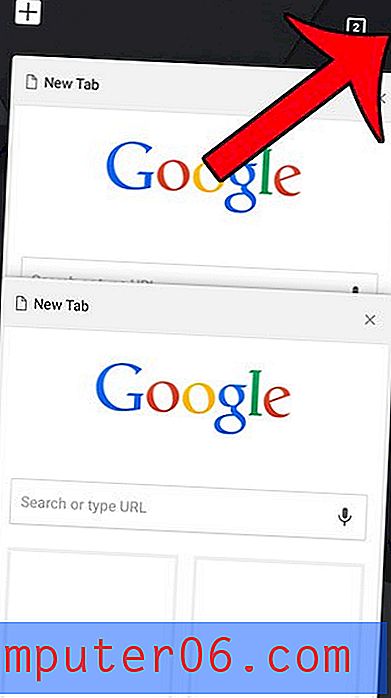
3. korak
Korak 4: Odaberite opciju Zatvori sve kartice .
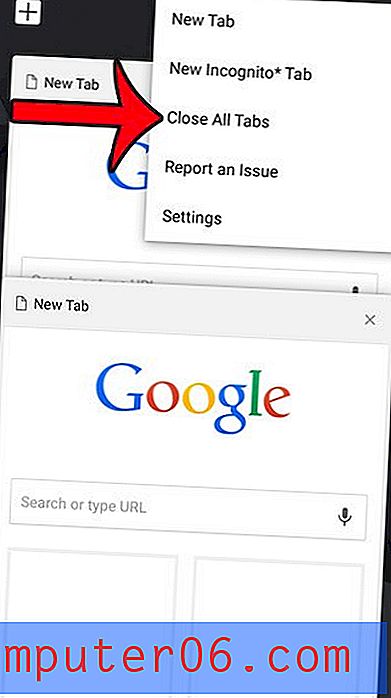
4. korak
Imajte na umu da ako ste u anonimnom načinu, umjesto toga će reći Zatvori sve anonimne kartice .
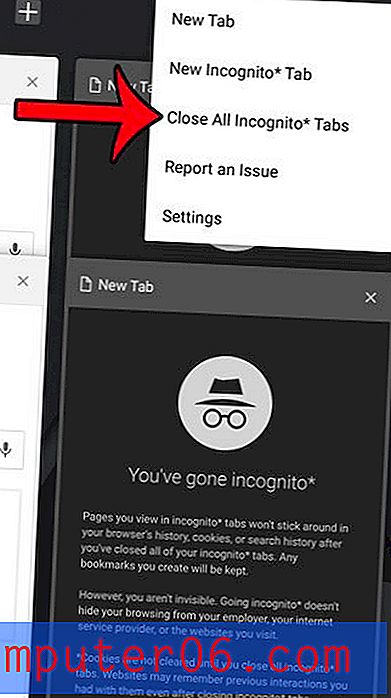
5. korak
Nastavljate li primati skočne prozore kada upotrebljavate preglednik Chrome na svom iPhoneu i želite da se zaustave? Ovaj članak će vam pokazati kako promijeniti postavke blokatora skočnih prozora u pregledniku.


